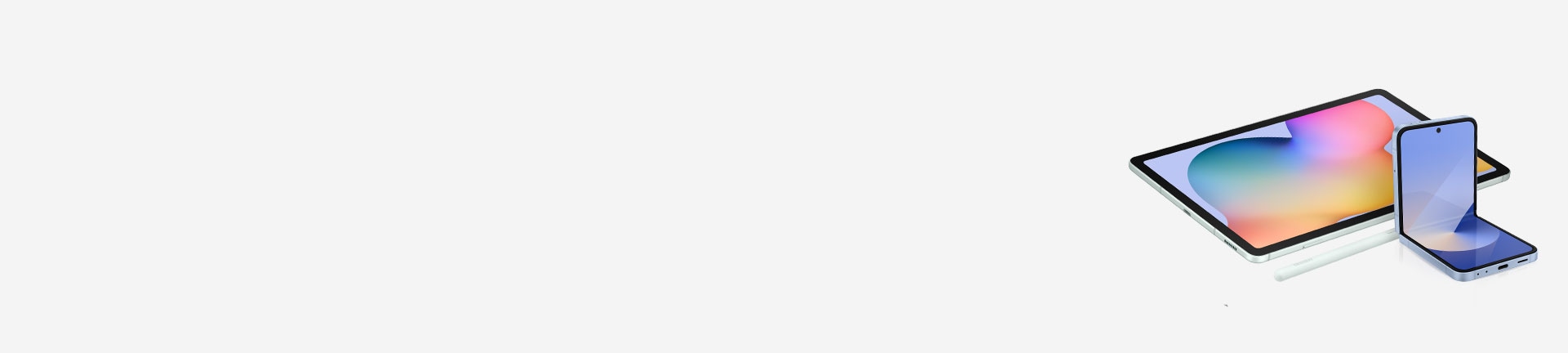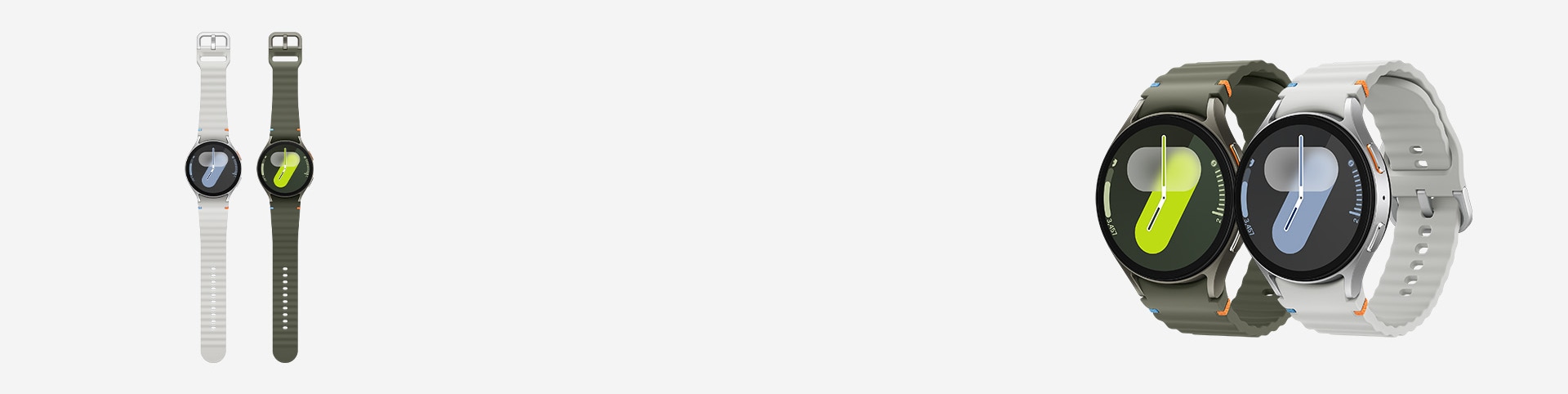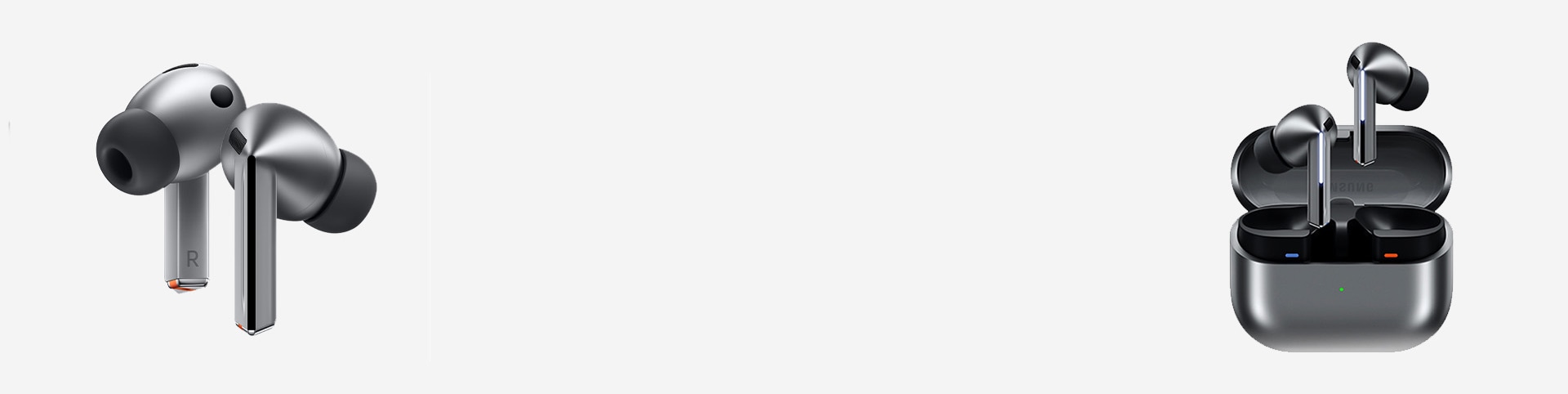Visión
- * Cómo activar: Ajustes > Accesibilidad > TalkBack
- * El Voice Assistant existente y TalkBack de Google están integrados recientemente a una función de lector de pantalla unificada. La nueva función TalkBack combina las fortalezas e identidades de cada lector de pantalla. Pruébalo tú mismo. Las funciones del Asistente de voz junto con Google TalkBack seguirán proporcionándose (One UI 3.0 y superior).
- * Cómo configurar: Ajustes > Accesibilidad > Mejoras de la visión > Modo de pantalla
- * Esta función estará disponible con One UI 4.0 y superior.
- * Cómo configurar: Ajustes > Accesibilidad > Mejoras de la visión > Tema de contraste alto
- * Cómo configurar: Ajustes > Accesibilidad > Mejoras de la visión > Fuentes de contraste alto
- * Cómo configurar: Ajustes > Accesibilidad > Mejoras de la visión > Teclado de contraste alto
- * Cómo configurar: Ajustes > Accesibilidad > Mejoras de la visión > Resaltar botones
- * Cómo configurar: Ajustes > Accesibilidad > Mejoras de la visión > Perfil Relumino
- * Esta función estará disponible con One UI 6.1.
- * La disponibilidad de esta función puede variar en función de la especificación del modelo.
- * Cómo configurar: Ajustes > Accesibilidad > Mejoras de la visión > Inversión de colores
- * Cómo configurar: Ajustes > Accesibilidad > Mejoras de la visión > Corrección de color
- * Cómo configurar: Ajustes > Accesibilidad > Mejoras de la visión > Filtro de color
- * La disponibilidad de esta función puede variar en función de la especificación del modelo..
- * Cómo configurar: Ajustes > Accesibilidad > Mejoras de la visión > Reducir animaciones
- * Cómo configurar: Ajustes > Accesibilidad > Mejoras de la visión > Reducir transparencia y desenfoque
- * Esta función estará disponible con One UI 4.0.
- * Cómo configurar: Ajustes > Accesibilidad > Mejoras de la visión > Extra dim
- * Esta función se proporcionará con One UI 4.0.
- * Es posible que esta función no sea compatible según las especificaciones del modelo.
- * Cómo configurar: Ajustes > Accesibilidad > Mejoras de la visión > Ampliación
- * Cómo configurar: Ajustes > Accesibilidad > Mejoras de la visión > Lupa
- * Cómo configurar: Ajustes > Accesibilidad > Mejoras de la visión > Grosor del cursor
- * Cómo configurar: Ajustes > Accesibilidad > Mejoras de la visión > Tamaño y color del puntero
- * Cómo configurar: Ajustes > Accesibilidad > Mejoras de la visión > Tamaño y estilo de fuente
- * Cómo configurar: Ajustes > Accesibilidad > Mejoras de la visión > Zoom de pantalla
- * Cómo configurar: Ajustes > Accesibilidad > Mejoras de la visión > Entrada del teclado en voz alta
- * Cómo configurar: Ajustes > Accesibilidad > Mejoras de la visión > Descripción de audio
- * Cómo configurar: Ajustes > Accesibilidad > Mejoras de la visión > Bixby Vision para accesibilidad
- * El modo de Descripción de escena actualmente admite inglés (EE. UU.), francés, alemán, italiano, coreano, chino mandarín, portugués, ruso y español (España).
- * El modo de Identificación de objetos admite 60 idiomas, que son los mismos idiomas que admite la función de traducción.
- * Cómo configurar: Ajustes > Accesibilidad > Mejoras de la visión > Etiqueta de voz
Audición
- * Cómo configurar: Ajustes > Accesibilidad > Mejoras para la audición > Live Transcribe
- * Impulsado por la tecnología de reconocimiento de voz de Google.
- * Las conversaciones únicamente permanecen en tu smartphone, no se almacenan en ningún servidor.
Sin necesidad de Wi-Fi ni datos móviles.
Con la opción Live Caption en las llamadas, puedes leer la llamada con subtítulos automáticos y responder escribiendo texto que se leerá en voz alta al destinatario mediante el Servicio de voz de Google.
- * Cómo configurar: Ajustes > Accesibilidad > Mejoras para la audición > Live Caption
- * La disponibilidad de esta función puede variar en función de la especificación del modelo.
- * Es posible que no se creen subtítulos para cierto contenido.
- * Cómo configurar: Ajustes > Accesibilidad > Mejoras para la audición > Preferencia de subtítulos
- * No todas las aplicaciones admiten las preferencias de subtítulos.
- * Cómo configurar: Ajustes > Accesibilidad > Mejoras para la audición > Notificaciones de sonido
La función de audio de transmisión de medios y redireccionamiento de llamadas es compatible con conexión Bluetooth Low Energy (BLE) en aparatos auditivos (One UI 2.0 y superior)
- * Cómo configurar: Ajustes > Accesibilidad > Mejoras para la audición > Uso con aparatos auditivos
- * Es posible que esta función no sea compatible según las especificaciones del modelo.
- * Cómo configurar: Ajustes > Accesibilidad > Mejoras para la audición > Amplificar sonido ambiental
- * Es posible que esta función no sea compatible según las especificaciones del modelo.
- * Cómo configurar: Ajustes > Accesibilidad > Mejoras para la audición > Adapt Sound
- * Cómo configurar: Ajustes > Accesibilidad > Mejoras para la audición > Silenciar todos los sonidos
- * Cómo configurar: Ajustes > Accesibilidad > Mejoras para la audición > Audio monofónico
derecho
- * Cómo configurar: Ajustes > Accesibilidad > Mejoras para la audición > Equilibrio de sonido izquierdo/derecho
- * Esta función no se aplica al volumen de las llamadas.
Movilidad
- * Cómo configurar: Ajustes > Accesibilidad > Interacción y habilidad > Universal switch
- * Cómo configurar: Ajustes > Accesibilidad > Interacción y habilidad > Assistant menu
- * Cómo configurar: Ajustes > Accesibilidad > Interacción y habilidad> Acceso de voz
- * Esta función se proporcionará con One UI 4.0.
- * El Acceso de voz actualmente es compatible con inglés, francés, italiano, alemán, español y portugués, y está programada la inclusión de más idiomas próximamente.
- * Cómo configurar: Ajustes > Accesibilidad > Interacción y habilidad > Responder y finalizar llamadas
- Retraso de pulsar y mantener pulsado: esta opción ajusta la duración de la interacción para que se reconozca como gesto de mantener pulsado.
- Duración de pulsado: ajusta la duración de un período de interacción para reducir cualquier acción de pulsado no deseada.
- Ignorar pulsaciones repetidas: esta opción establece una duración para ignorar cualquier pulsación repetida después del toque inicial.
- * Dónde encontrar: Ajustes > Accesibilidad > Interacción y habilidad > Ajustes táctiles
- Acción automática al detener el puntero: realiza una acción que se ejecute automáticamente después de que el puntero del mouse deje de moverse o cuando muevas el puntero a cada esquina.
- Teclas especiales: Presiona una tecla a la vez para combinar teclas, en lugar de mantener presionadas todas las teclas a la vez.
- Teclas lentas: Ajusta la duración de la pulsación de una tecla para que se reconozca como una entrada, para reducir las interacciones no deseadas.
- Teclas de repetición accidental: Establece un tiempo de espera para una segunda pulsación de la misma tecla, de modo que puedas evitar pulsar accidentalmente la misma tecla.
- * Dónde encontrar: Ajustes > Accesibilidad > Interacción y habilidad > Mouse y teclado físico
Cognición
- * Cómo configurar: Ajustes > Accesibilidad > Interacción y habilidad > Control de interacción
- * Dónde encontrar : Ajustes > Accesibilidad > Recomendado para ti
- Usa el botón/gesto de Accesibilidad
- Pulsa rápidamente las teclas lateral y subir volumen
- Mantén pulsada la tecla de subir y bajar volumen
- * Cómo configurar: Ajustes > Accesibilidad > Ajustes avanzados > Atajos de accesibilidad
- * Cómo configurar: Ajustes > Accesibilidad > Ajustes avanzados > Notificación flash
- * Es posible que esta función no sea compatible según las especificaciones del modelo.
- * Cómo configurar: Ajustes > Accesibilidad > Ajustes avanzados > Tiempo para realizar una acción
- * Cómo configurar: Ajustes > Gestión general > Restablecer > Restablecer ajustes de accesibilidad
Visión
- * Cómo configurar: Ajustes > Accesibilidad > TalkBack
- * Cómo configurar: Ajustes > Accesibilidad > Mejoras de la visibilidad > Fuentes con contraste alto
- * Esta función estará disponible con One UI Watch 4.5.
- * Cómo configurar: Ajustes > Accesibilidad > Mejoras de la visibilidad > Corrección de color
- * Esta función estará disponible con One UI Watch 4.5.
- * Cómo configurar: Ajustes > Accesibilidad > Mejoras de la visibilidad > Inversión de colores
- * Cómo configurar: Ajustes > Accesibilidad > Mejoras de la visibilidad > Filtro de color
- * Cómo configurar: Ajustes > Accesibilidad > Mejoras de la visibilidad > Reducir animaciones
- * Esta función estará disponible con One UI Watch 4.5.
- * Cómo configurar: Ajustes > Accesibilidad > Mejoras de la visibilidad > Reducir transparencia y desenfoque
- * Esta función estará disponible con One UI Watch 4.5.
- * Cómo configurar: Ajustes > Accesibilidad > Mejoras de la visibilidad > Ampliación
- * Cómo configurar: Ajustes > Accesibilidad > Mejoras de la visibilidad > Reducir animaciones
- * Esta función estará disponible con One UI Watch 4.5.
- * Cómo configurar: Ajustes > Accesibilidad > Mejoras de la visibilidad > Tamaño de fuente
- * Cómo configurar: Ajustes > Accesibilidad > Ajustes avanzados > Reloj en vibración
Audición
- * Cómo configurar: Ajustes > Accesibilidad > Mejoras para la audición > Silenciar todos los sonidos
- * Cómo configurar: Ajustes > Accesibilidad > Mejoras para la audición > Audio monofónico
derecho
- * Cómo configurar: Ajustes > Accesibilidad > Mejoras para la audición > Equilibrio de sonido izquierdo/derecho
- * Esta función se proporcionará con One UI Watch 4.5.
- * Esta función no se aplica al volumen de las llamadas.
Movilidad
- * Cómo configurar: Ajustes > Accesibilidad > Interacción y habilidad
- * Esta función estará disponible con One UI Watch 5.0.
- Retraso de pulsar y mantener pulsado: esta opción ajusta la duración de la interacción para que se reconozca como gesto de mantener pulsado.
- Duración de pulsado: ajusta la duración de un período de interacción para reducir cualquier acción de pulsado no deseada.
- Ignorar pulsaciones repetidas: esta opción establece una duración para ignorar cualquier pulsación repetida después del toque inicial.
- * Dónde encontrarla: Ajustes > Accesibilidad > Interacción y habilidad
- * Esta función se proporcionará con One UI Watch 4.5.
- * Cómo configurar: Ajustes > Accesibilidad > Ajustes avanzados > Tiempo para realizar una acción
- * Esta función se proporcionará con One UI Watch 4.5.
- Tres toques con 2 dedos
- Pulsa dos veces la tecla de inicio
- * Cómo configurar: Ajustes > Accesibilidad > Ajustes avanzados > Atajos de accesibilidad
Audición
- * Cómo configurar: Galaxy Wearable > Ajustes de auriculares > Accesibilidad > Mejora para la audición para el sonido ambiental
- * Es posible que esta función no sea compatible según las especificaciones del modelo.
- * Cómo configurar: Galaxy Wearable > Ajustes de auriculares > Accesibilidad > Mejoras para la audición para sonido ambiental > Volumen de sonido ambiental
- * Es posible que esta función no sea compatible según las especificaciones del modelo.
Asistencia al cliente de accesibilidad
Estamos aquí para ayudarte y mejorar tu experiencia de accesibilidad.